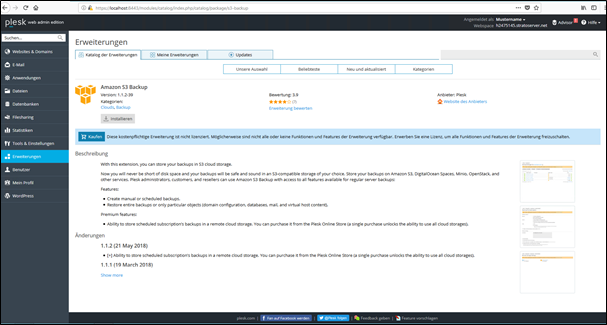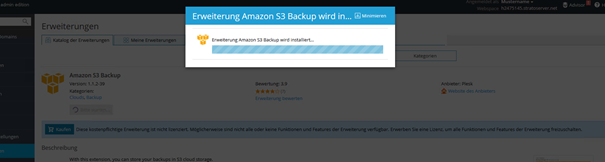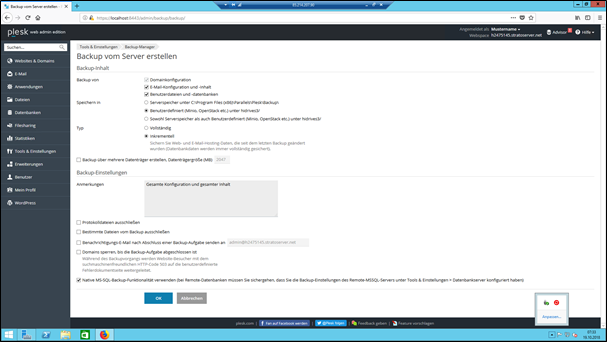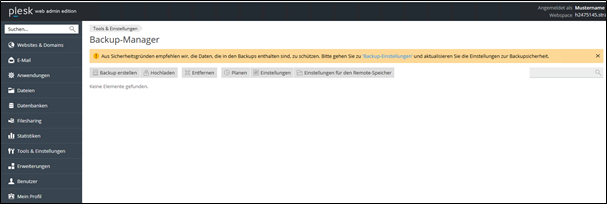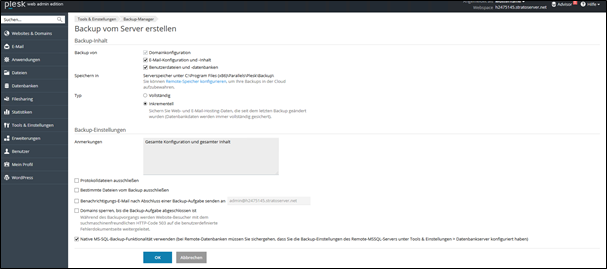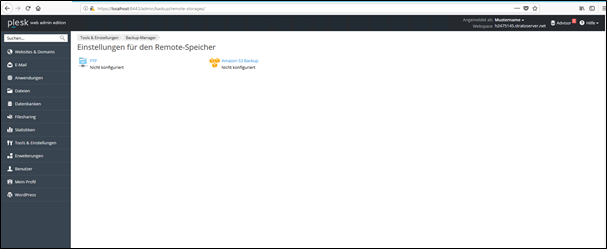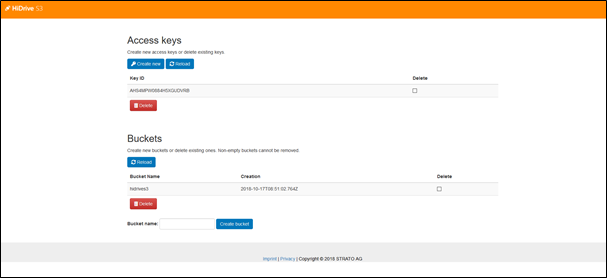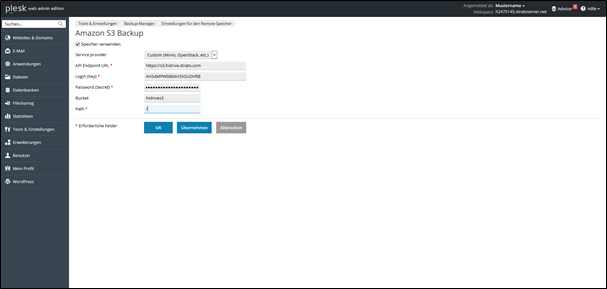HiDrive S3 Speicher mit Plesk einbinden
Für Backups Ihres Servers können Sie auch einen HiDrive S3 Speicher als Sicherungsziel wählen. Da HiDrive ein mit Amazon S3 kompatibler Objektspeicher ist, können Sie als Plesk-Nutzer die Einrichtung auch mit dem Server-Add-On Plesk durchführen. Plesk kann kostenlos in Ihrem Server-Kundenlogin hinzugefügt werden.
1. Klicken Sie auf den Menüpunkt Erweiterungen.
2. Wählen Sie die Erweiterung Amazon S3 Backup. Mit einem Klick auf den Button Installieren wird die Anwendung installiert.
3. Nach erfolgreicher Installation der Erweiterung Amazon S3 klicken Sie auf den Menüpunkt Tools & Einstellungen und wählen unter Tools & Ressourcen, den Unterpunkt Backup-Manager.
4. In dem sich öffnenden Fenster wählen Sie Benutzerdefiniert (Minio, OpenStack etc.) unter hidriveS3 aus und bestätigen mit dem Button OK.
5. Es öffnet sich ein neues Fenster – klicken Sie auf den Button Backup erstellen.
6. In der nächsten Maske wählen Sie den Textlink Remote-Speicher konfigurieren aus.
7. Klicken Sie auf Amazon S3 Backup.
8. Um die nachstehenden Felder ausfüllen zu können, legen Sie in Ihrem HiDrive S3 zunächst einen Access Key und ein Bucket an.
9. Füllen Sie die Felder im Fenster Amazon S3 wie folgt aus:
API Endpoint URL: https://s3.hidrive.strato.com
Login (Key): Access Key ID aus Ihrem HiDrive S3
Passwort (Secret): Access Key Secret aus Ihrem HiDrive S3
Bucket: Name des in HiDrive S3 angelegten Buckets
Path: /
Klicken Sie im Anschluss auf den Button OK, um ihre Eingabe zu bestätigen.
10. Anschließend gelangen Sie wieder zurück zum Fenster Backup vom Server erstellen. Klicken Sie hier am Ende der Seite auf den OK-Button.